- Del 1. Hvordan opprette en ny Apple ID-konto på iPhone/iPad
- Del 2. Hvordan opprette en ny Apple ID-konto på Mac
- Del 3. Hvordan opprette en ny Apple ID-konto på iCloud-nettstedet
- Del 4. Hvordan se Apple ID-passord på iPhone med FoneLab iPhone Password Manager
- Del 5. Vanlige spørsmål om hvordan du oppretter en ny Apple ID-konto
- Autofyll passord på iPhone
- Endre Outlook-passord på iPhone
- Endre AOL-passord på telefonen
- Glemt Notes-passord på iPhone
- E-postpassord på iPhone
- Voicemail-passord på iPhone
- Endre Instagram-passord på iPhone
- Endre Netflix-passord på iPhone
- Endre Facebook-passord på iPhone
- Passordbeskytt bilder på iPhone
- Passordgenerator på iPhone
- Wi-Fi-passord på iPhone
- Endre Yahoo-passord på iPhone
- Endre Gmail-passord på iPhone
- Del Wi-Fi-passord på iPhone
Apple ID Opprett ny konto [3 trygge og enkle tilnærminger]
 Postet av Lisa Ou / 18. april 2024 09:00
Postet av Lisa Ou / 18. april 2024 09:00 God dag! Mitt nye firma har sendt Mac-, iPad- og iPhone-enhetene jeg trenger for å fullføre de ukentlige oppgavene mine. Dette er imidlertid første gang jeg bruker Apple-enheter siden jeg har vært Android-bruker siden den gang. Saken er at jeg må opprette en Apple-ID for å logge inn på de tidligere nevnte Apple-enhetene. Kan du hjelpe meg å lære hvordan jeg oppretter en ny Apple ID-konto? Eventuelle anbefalinger vil bli satt stor pris på. Tusen takk på forhånd!
![Apple ID Opprett ny konto [3 trygge og enkle tilnærminger]](https://www.fonelab.com/images/iphone-password-manager/apple-id-create-new-account/apple-id-create-new-account.jpg)
Det er mange måter å opprette en ny Apple-ID på. Men dette innlegget sørger for at de enkleste blir lagt ut. Se dem ved å bla nedover.

Guide List
- Del 1. Hvordan opprette en ny Apple ID-konto på iPhone/iPad
- Del 2. Hvordan opprette en ny Apple ID-konto på Mac
- Del 3. Hvordan opprette en ny Apple ID-konto på iCloud-nettstedet
- Del 4. Hvordan se Apple ID-passord på iPhone med FoneLab iPhone Password Manager
- Del 5. Vanlige spørsmål om hvordan du oppretter en ny Apple ID-konto

FoneLab iPhone Password Manager lar deg skanne, vise og klassifisere og mer for iPhone, iPad eller iPod Touch.
- Skann passord på iPhone, iPad eller iPod touch.
- Eksporter passordene dine fra enheter og lagre dem som en CSV-fil.
- Gjenopprett passordene dine for e-post, Wi-Fi, Google, Facebook, etc.
Del 1. Hvordan opprette en ny Apple ID-konto på iPhone/iPad
Det er 2 måter vi foreslår for å opprette en ny Apple ID-konto på iPhone eller iPad. Du kan utføre handlingen når du setter opp en ny iPhone eller iPad og gjennom App Store-appen. En helt ny iPhone trenger en Apple-ID for å fungere, og du kan opprette en ny mens du konfigurerer den.
Men hva hvis iPhone eller iPad ikke er ny? Du kan bruke App Store, men de har bare den samme prosessen. Se metodene nedenfor for å opprette en ny Apple-ID på iPhone eller iPad. Gå videre.
Hvordan lage en ny Apple-ID på en ny iPhone/iPad
Trinn 1Åpne den nye iPhone eller iPad du har i hånden. Etter det, vennligst velg Opprett en gratis Apple-ID knappen som det andre alternativet. Du vil bli dirigert til en ny skjerm etterpå og skriv inn fødselsdatoen din og navnet ditt. Trykk på Neste-knappen for å fortsette til neste skjermbilde etterpå.
Trinn 2Prosessen lar deg bruke 2 typer e-postadresser. Velg Få en gratis iCloud-e-postadresse or Bruk din nåværende e-postadresse knappen på skjermen. Bekreft senere e-postadressen du har oppgitt. Opprett et sterkt passord for en Apple ID-konto etterpå og skriv inn en tofaktorautentisering. Hvis ikke, hopp over trinnene.
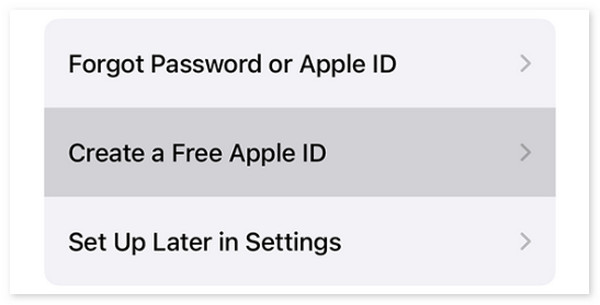
Slik oppretter du ny Apple-ID på iPhone/iPad via App Store
Trinn 1Åpne App Store på din iPhone og velg Min Konto knappen på hovedgrensesnittet. Etter det vil 2 alternativer vises på skjermen. Vennligst velg Opprett ny Apple-ID knappen for å bli dirigert til en ny skjerm. Sett opp kontoen senere ved å oppgi e-postadresser, lage et sterkt passord, enhetsområde og mer.
Trinn 2Skriv inn betalingsmåten og faktureringsinformasjonen hvis det er noen. Etter det, trykk på neste for å fortsette til neste grensesnitt. Bekreft telefonnummeret ditt senere for å legge til sikkerhet til Apple ID-kontoen. Trykk på neste knappen etterpå og se etter bekreftelses-e-posten fra enheten der e-postadressen er logget på. Følg instruksjonene på skjermen etterpå for å fullføre prosessen.
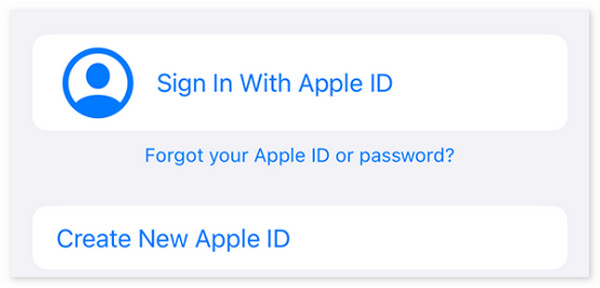

FoneLab iPhone Password Manager lar deg skanne, vise og klassifisere og mer for iPhone, iPad eller iPod Touch.
- Skann passord på iPhone, iPad eller iPod touch.
- Eksporter passordene dine fra enheter og lagre dem som en CSV-fil.
- Gjenopprett passordene dine for e-post, Wi-Fi, Google, Facebook, etc.
Del 2. Hvordan opprette en ny Apple ID-konto på Mac
Hva med å lage en ny Apple ID på en Mac? Det som er bra med Mac-er er at de ikke trenger en Apple-ID når du setter den opp i en helt ny tilstand. Du kan logge på og lage din Apple-ID ved å bruke Mac Systemvalg eller Systemvalg. Å lage Apple ID på Mac er nesten identisk med de tidligere metodene. Se hvordan nedenfor.
Trinn 1Klikk på Apple-ikonet og velg Systeminnstillinger or system~~POS=TRUNC knapp. Senere velger du Opprett Apple ID knappen nederst. Vennligst oppgi en e-postadresse, et sterkt passord og enhetens region.
Trinn 2Følg instruksjonene på skjermen og skriv inn faktureringsinformasjon hvis det er noen. Senere må du bekrefte e-postadressen for å fullføre handlingen.
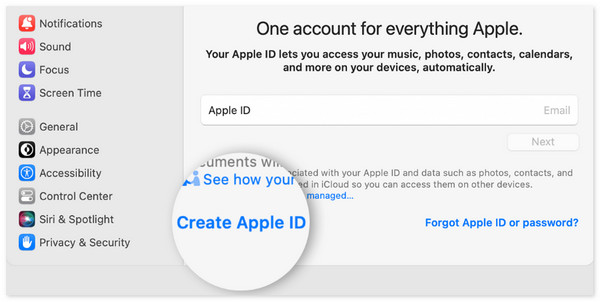
Del 3. Hvordan opprette en ny Apple ID-konto på iCloud-nettstedet
Alternativt kan du lage en ny Apple-ID på iCloud-nettstedet. Vil du vite hvordan? Følg de detaljerte trinnene nedenfor.
Trinn 1Søk etter nettstedet icloud.com. Etter det klikker du på Logg inn og velg Opprett Apple ID knapp. Skriv inn navn, region og fødselsdag. Klikk på Fortsett knappen etterpå.
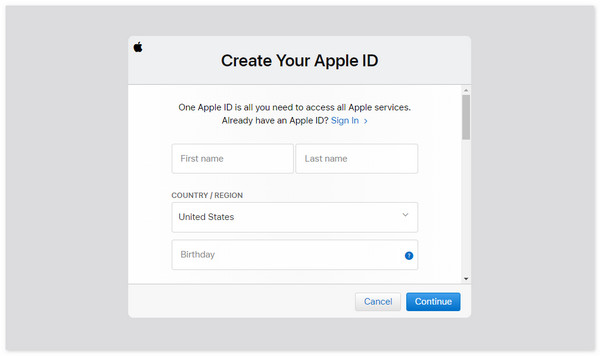
Trinn 2Skriv inn nødvendig informasjon etterpå og bekreft e-postadressen. Den nye Apple-ID-en vil bli verifisert og opprettet.
Del 4. Hvordan se Apple ID-passord på iPhone med FoneLab iPhone Password Manager
Hva om du ved et uhell glemte Apple-ID-en på iPhone? FoneLab iPhone Passordbehandling er det beste verktøyet å bruke. Den kan finne og skanne iPhone-passordene dine på noen få sekunder. Den inkluderer Apple ID, iCloud nøkkelring og skjermtid-passord. Vil du vite hvordan du bruker dette verktøyet? Vennligst se de detaljerte trinnene nedenfor.

FoneLab iPhone Password Manager lar deg skanne, vise og klassifisere og mer for iPhone, iPad eller iPod Touch.
- Skann passord på iPhone, iPad eller iPod touch.
- Eksporter passordene dine fra enheter og lagre dem som en CSV-fil.
- Gjenopprett passordene dine for e-post, Wi-Fi, Google, Facebook, etc.
Trinn 1Last ned og installer programvaren. Deretter kobler du iPhone til din kompatible datamaskin og klikker på Start knapp.
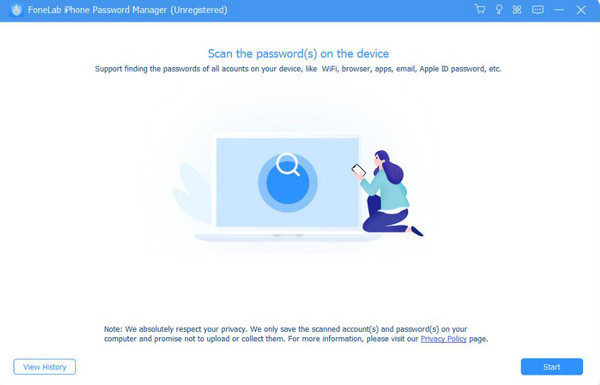
Trinn 2Skriv inn passordet som trengs på skjermen og klikk på Oppgi passord knapp. Du vil bli dirigert til en ny skjerm etterpå.

Trinn 2Resultatene fra skanneprosessen vil vises på neste grensesnitt. Etter det klikker du på Øyeikon hvis du bare vil se passordet. Men hvis du vil ha en kopi av dem, klikk på Eksport knappen nederst til høyre på skjermen.
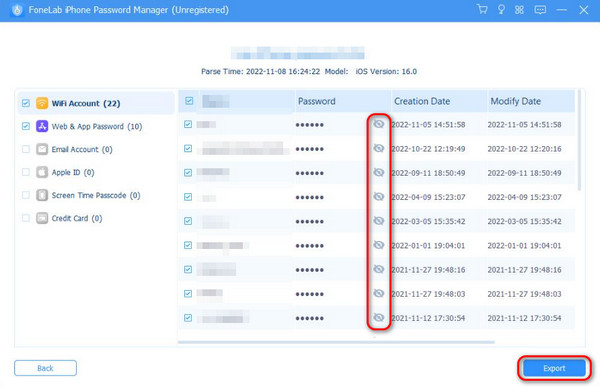

FoneLab iPhone Password Manager lar deg skanne, vise og klassifisere og mer for iPhone, iPad eller iPod Touch.
- Skann passord på iPhone, iPad eller iPod touch.
- Eksporter passordene dine fra enheter og lagre dem som en CSV-fil.
- Gjenopprett passordene dine for e-post, Wi-Fi, Google, Facebook, etc.
Del 5. Vanlige spørsmål om hvordan du oppretter en ny Apple ID-konto
1. Må jeg legge til betalingsinformasjon i Apple-ID-en min?
Det kreves ikke at betalingsinformasjonen legges til Apple-ID-en når du registrerer deg. Men det avhenger fortsatt av dine preferanser. Du kan legge den til når du oppretter en, du kan legge den til senere, eller du kan ikke legge den til i det hele tatt. Men hvis du ofte kjøper fra App Store, Apple Music og andre plattformer, anbefales det at du legger til en del av betalingsinformasjonen.
2. Er tofaktorautentisering nødvendig for en Apple-ID?
Tofaktorautentisering på Apple-ID-en din er ikke nødvendig, men er viktig. Det er for å sikre kontoen din fra å bli åpnet av andre. Tofaktorautentisering inkluderer en bekreftelseskode og tilleggsinformasjon fra kontoen din.
Det er det! Vi håper du finner informasjonen i dette innlegget nyttig for å lage en ny Apple-ID for enhetene dine. Blant alle metodene antar vi at du oppnår de resultatene du forventer. I tillegg introduserer dette innlegget den ledende programvaren for å oppdage passordene på iPhone-ene dine, inkludert Apple-ID. Har du flere spørsmål? Vennligst legg dem i kommentarfeltet nedenfor. Tusen takk!

FoneLab iPhone Password Manager lar deg skanne, vise og klassifisere og mer for iPhone, iPad eller iPod Touch.
- Skann passord på iPhone, iPad eller iPod touch.
- Eksporter passordene dine fra enheter og lagre dem som en CSV-fil.
- Gjenopprett passordene dine for e-post, Wi-Fi, Google, Facebook, etc.
